如何解决打印机安装后无法打印的问题(设置打印机为默认打印机,检查连接和驱动程序)
在我们日常的办公和学习中,打印机是一个非常重要的设备。然而,有时我们可能会遇到打印机安装后无法打印的问题。本文将详细介绍如何解决这个问题,并提供一些常见的解决方法。
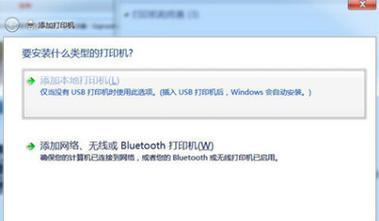
确认打印机连接正常
确保打印机与电脑的连接正常。检查USB线是否插紧,或者如果是无线打印机,确保无线网络连接稳定。同时,确认打印机的电源是否正常开启。
将打印机设置为默认打印机
在开始菜单中找到“设备和打印机”选项,打开后找到你的打印机。右击打印机图标,选择“设置为默认打印机”。这样可以确保所有的打印任务都会发送到该打印机上。
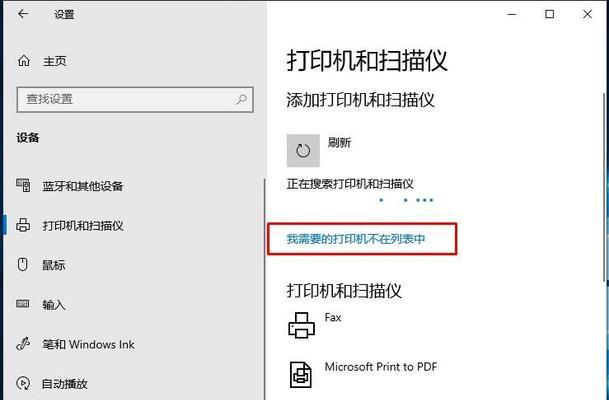
检查驱动程序是否安装正确
一个常见的原因是驱动程序没有正确安装。在“设备和打印机”选项中,找到你的打印机图标,右击选择“属性”,然后切换到“驱动程序”选项卡。确保驱动程序已经正确安装,如果没有,请尝试重新安装驱动程序。
更新打印机驱动程序
有时候,旧的或不兼容的驱动程序会导致打印机无法正常工作。在制造商的官方网站上查找最新的驱动程序,并下载安装。这将确保你的打印机与操作系统兼容,并解决一些常见的问题。
检查打印机队列中是否有堵塞的任务
有时,打印机队列中堆积了太多未完成的打印任务,导致打印机无法继续工作。在“设备和打印机”选项中,找到你的打印机图标,右击选择“查看打印队列”。删除所有未完成的任务,并重新尝试打印。
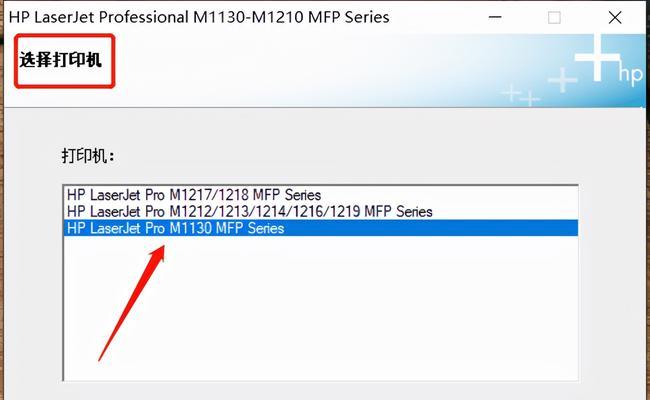
检查纸张和墨盒是否正常
有时,打印机可能无法正常工作是因为纸张用完或者墨盒干燥。检查纸张盘中是否有足够的纸张,并确保墨盒有墨水。如果需要,添加纸张或更换墨盒,并重新尝试打印。
检查打印机的状态和错误代码
在“设备和打印机”选项中,找到你的打印机图标,右击选择“查看打印机属性”。切换到“常规”或“状态”选项卡,查看打印机的状态和错误代码。根据错误代码,可以更容易地找到解决方法。
重启打印机和电脑
有时,简单的重启可以解决一些临时的问题。尝试关闭打印机和电脑,等待几分钟后再重新开启。这样可以刷新设备和系统,解决一些常见的连接问题。
使用打印机的故障排除工具
很多打印机都附带了故障排除工具,可以帮助诊断和解决问题。在制造商的官方网站上下载并运行这些工具,它们会自动检测并修复一些常见的打印机问题。
检查操作系统和应用程序的兼容性
有时,打印机无法正常工作是因为操作系统或应用程序与打印机不兼容。确保你的操作系统和应用程序与打印机的要求相匹配,并更新到最新版本。如果需要,尝试使用其他应用程序进行打印。
联系厂商技术支持
如果以上的方法都没有解决问题,建议联系打印机厂商的技术支持。他们会提供更专业的帮助,并可能需要进一步的调试或维修。
避免安装未知来源的驱动程序
为了确保打印机的正常工作,建议只从官方网站下载驱动程序。避免从未知来源下载并安装驱动程序,以免带来不必要的麻烦和风险。
定期进行打印机维护
定期清洁打印机、校准墨盒和调整打印质量可以帮助避免一些常见的问题。按照制造商的建议,进行打印机的维护,可以延长打印机的使用寿命并提高打印质量。
与其他用户交流
在在线论坛或社交媒体上与其他用户交流,分享你的问题和困惑。其他用户可能会提供一些实用的建议和解决方案,帮助你解决打印机安装后无法打印的问题。
通过以上的方法,我们可以解决大部分打印机安装后无法打印的问题。确认打印机连接正常并将其设置为默认打印机。检查驱动程序、更新驱动程序、清空打印队列,排除纸张和墨盒问题,并重启设备。如果问题仍然存在,可以尝试使用故障排除工具、检查兼容性,并联系厂商技术支持。定期进行打印机维护并与其他用户交流,可以帮助我们更好地解决问题。


